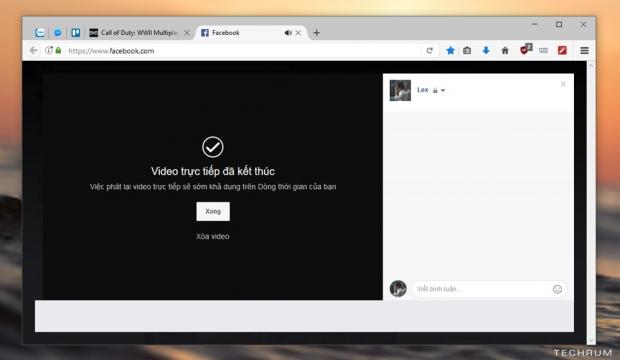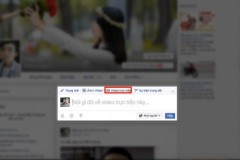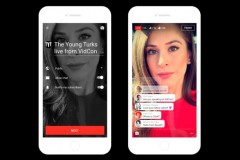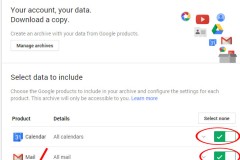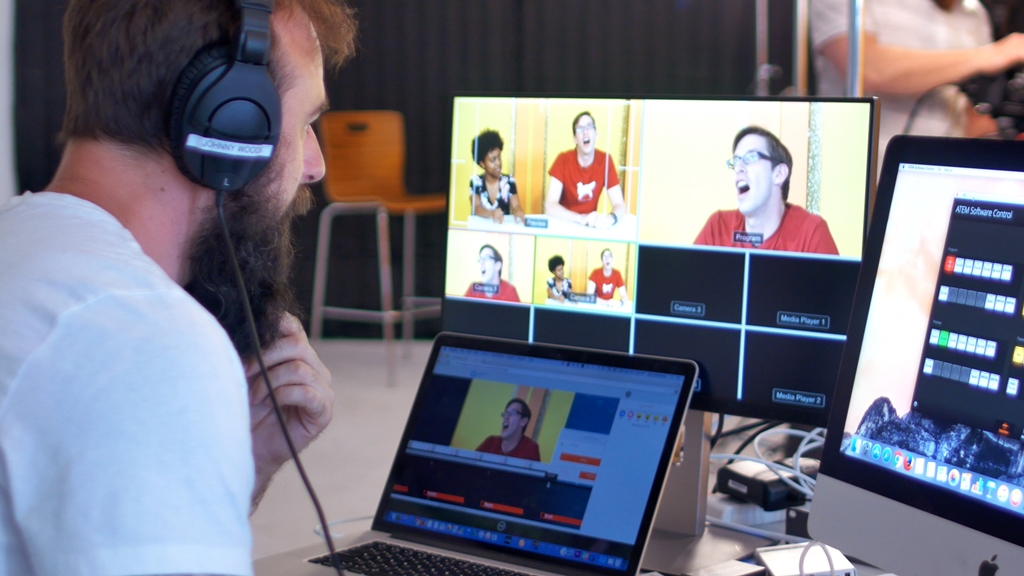
Thời gian gần đây, Facebook đã chính thức cho phép các tài khoản cá nhân có thể thực hiện việc livestream trực tiếp khi truy cập và sử dụng Facebook nền web chứ không còn giới hạn chỉ ở phiên bản ứng dụng dành cho smartphone như trước. Yêu cầu duy nhất để bạn có thể thực hiện việc livestream chính là bạn cần phải có một chiếc webcam hoặc máy quay video có kết nối với máy tính. Tuy nhiên, nếu như bạn chỉ muốn livestream màn hình để thực hiện một hướng dẫn nào đó thì phải làm thế nào?
Gợi ý chúng ta sẽ sử dụng trong bài viết này là OBS Studio. Và điều may mắn là phần mềm này được cung cấp hoàn toàn miễn phí, cũng như hỗ trợ hoàn toàn các nền tảng như Windows, macOS và Linux.
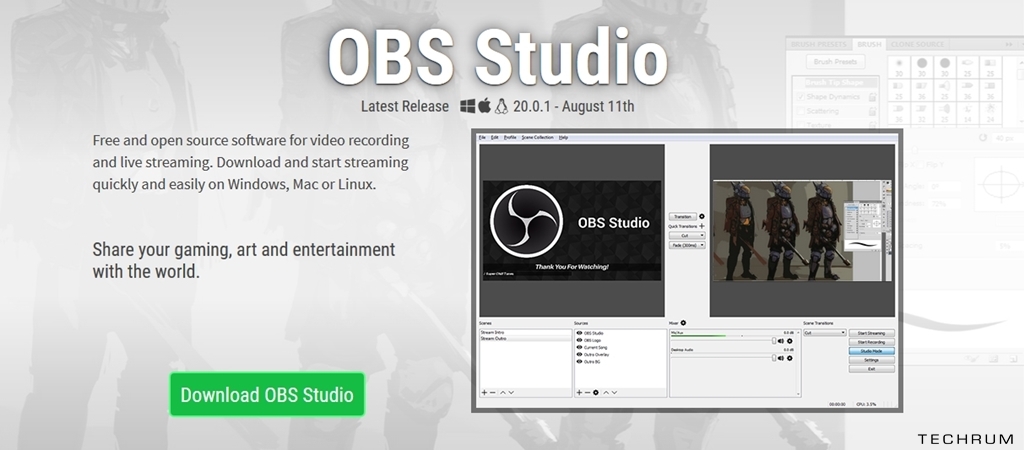
Sau khi tải về, hãy khởi chạy gói tin để bắt đầu bước cài đặt phần mềm. Mặc dù có kích thước khá nặng nhưng OBS Studio lại có các bước cấu hình cài đặt khá phức tạp và hoàn toàn không có bất cứ phần mềm lạ nào kèm theo.
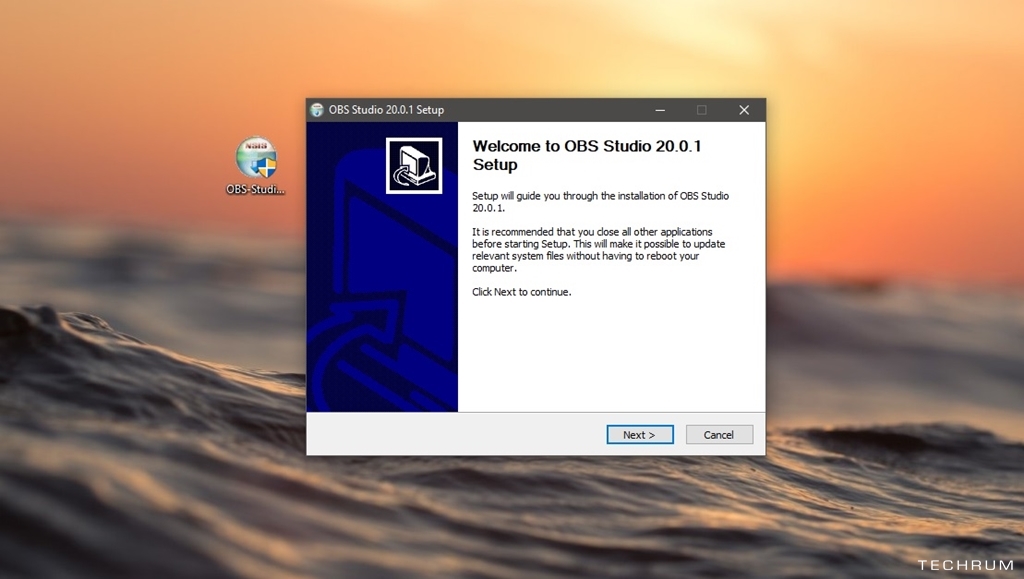
Trong lúc chờ hoàn tất việc cài đặt, bạn hãy mở trang web Facebook lên và đăng nhập vào tài khoản của mình. Tại trang Newsfeed, hãy nhấp vào tab “Video trực tiếp” trong khung đăng status.
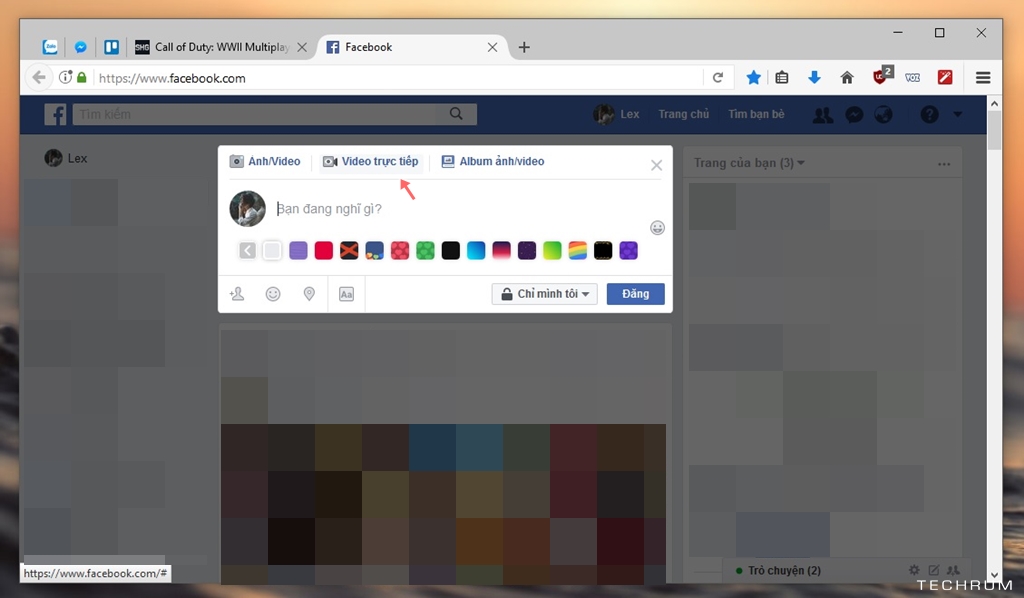
Giao diện chuẩn bị “lên sóng” sẽ hiện ra, bạn hãy nhấp vào tab “Kết nối” và chờ vài giây để Facebook cung cấp khóa luồng (Stream key) và địa chỉ URL máy chủ (URL). Hãy để yên đó và khởi động phần mềm OBS Studio lên.
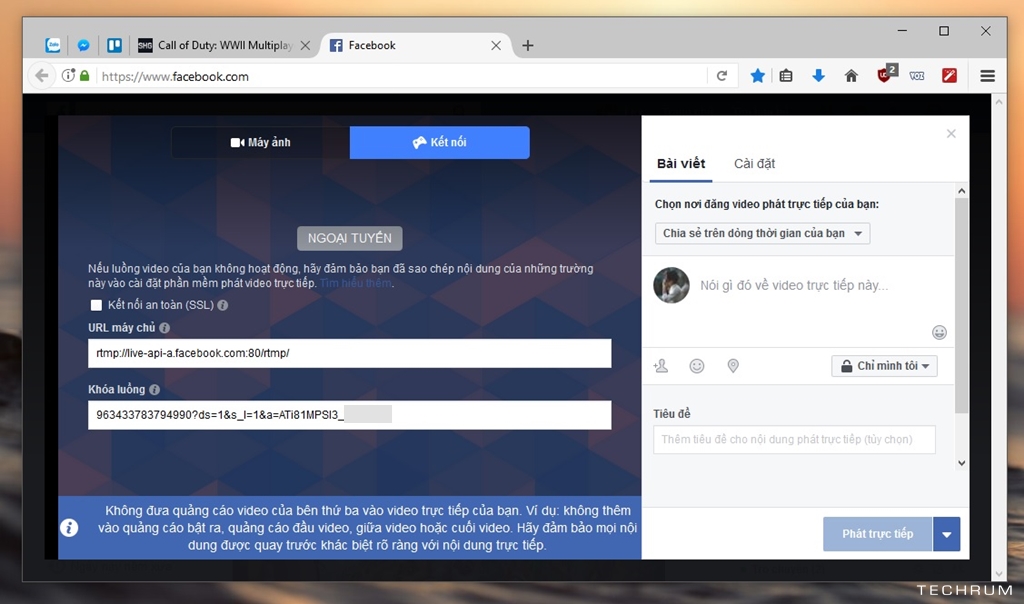
Trong giao diện OBS Studio, hãy nhấp vào File > Settings.
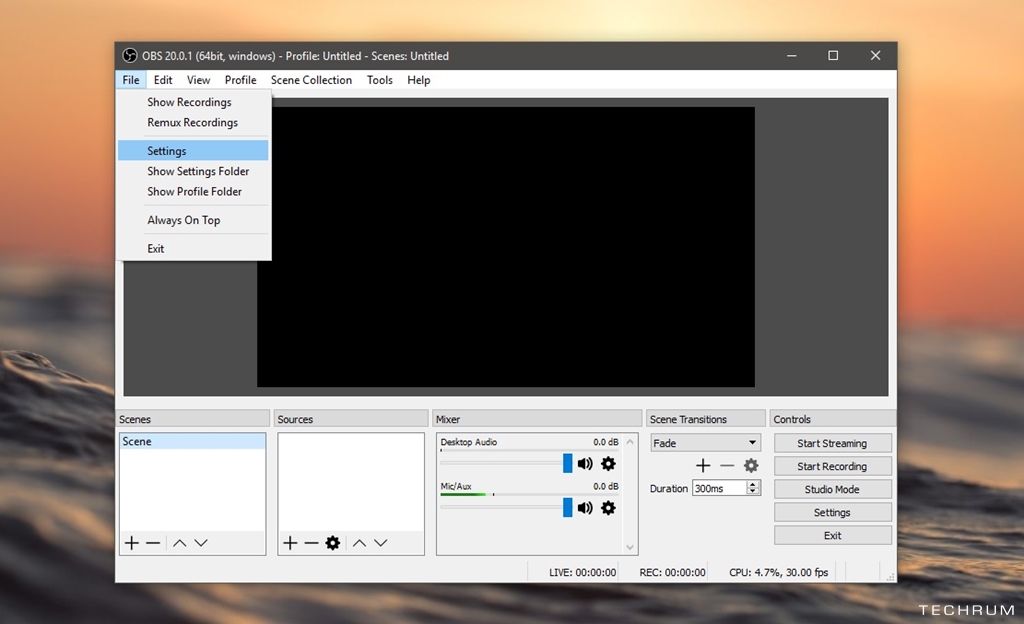
Hộp thoại Settings hiện ra, hãy nhấp vào tab “Stream” và chọn “Custom Streaming Server” ở dòng Stream Type. Khi đó, bên dưới sẽ xuất hiện 2 dòng thiết lập là URL và Stream key. Bây giờ, hãy sao chép 2 thông tin mà Facebook cung cấp và dán vào ô tương ứng bên OBS Studio.
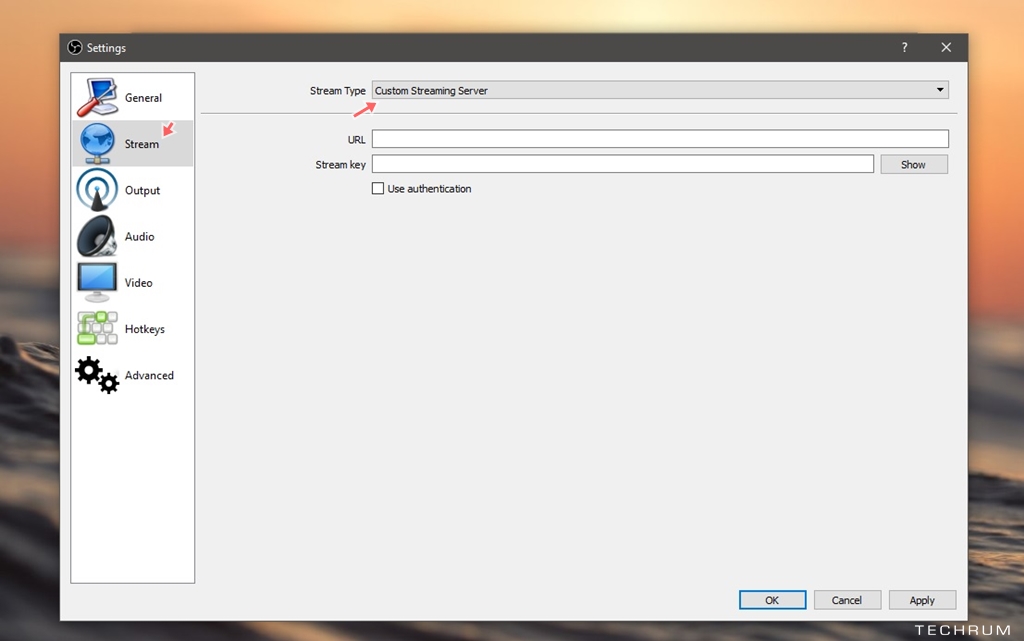
Khi đã hoàn tất việc điền URL và Stream key, bạn hãy nhấn Apply > OK để lưu lại.
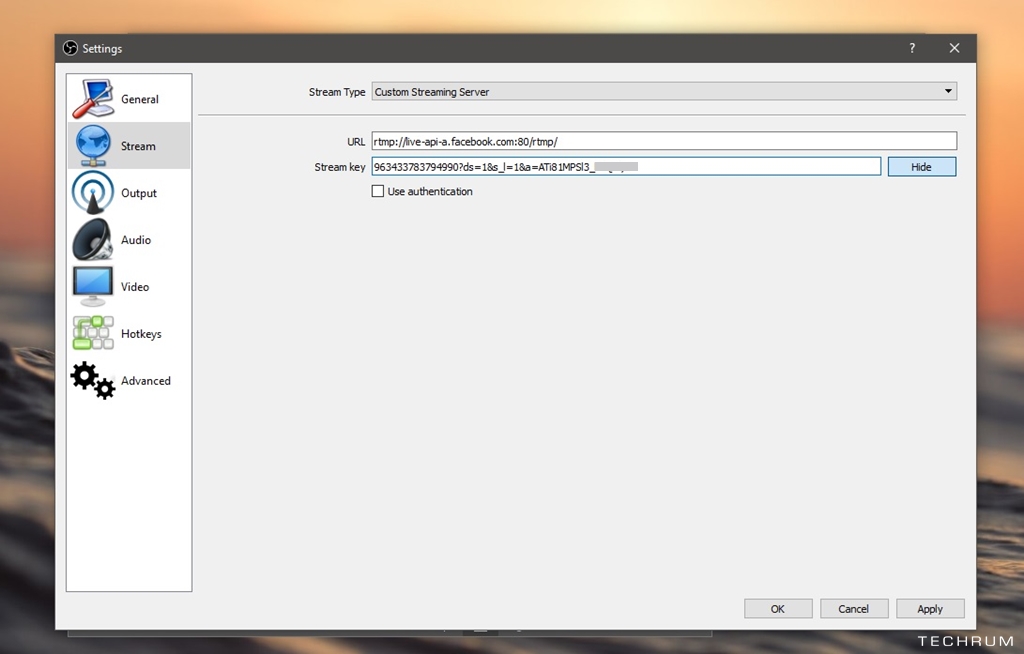
Quay trở lại giao diện chính của OBS Studio, lúc này bạn hãy nhấp vào dấu “+” ở phần Sources và nhấp chọn “Display Capture”.
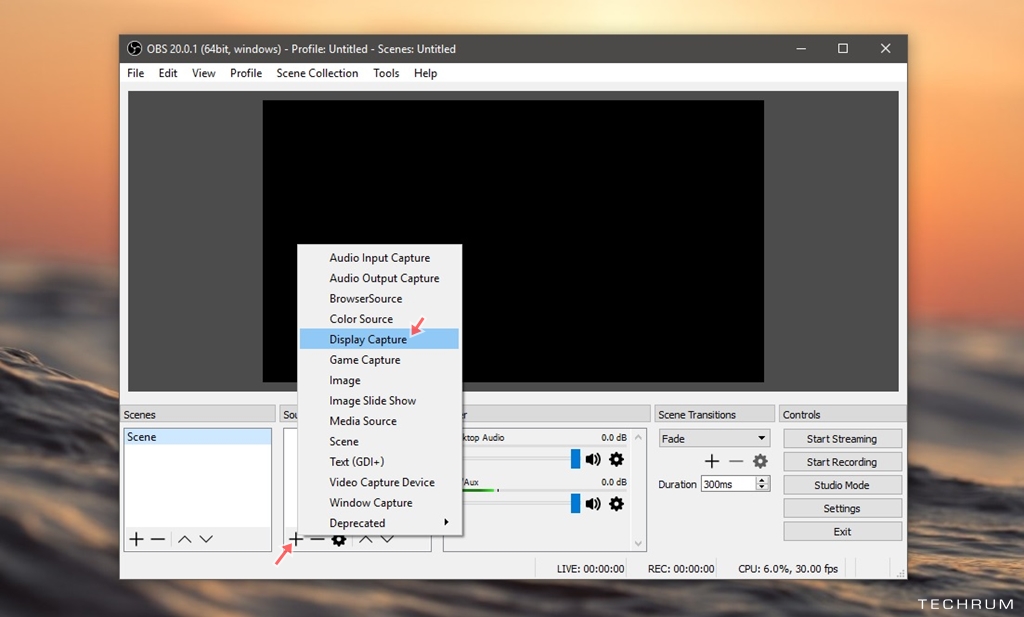
Và nhấp tiếp “OK” để xác nhận khi cửa sổ thiết lập xuất hiện. Tùy chọn này sẽ cho phép chúng ta stream màn hình máy tính lên Facebook.
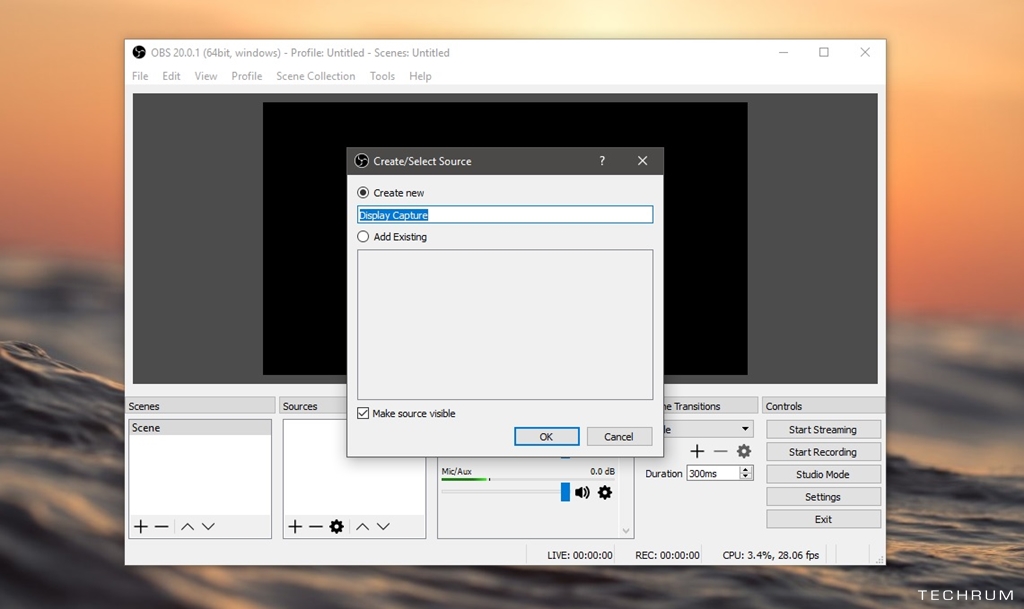
Tiếp theo, bạn hãy chọn độ phân giải màn hình cho phù hợp để “lên sóng”.
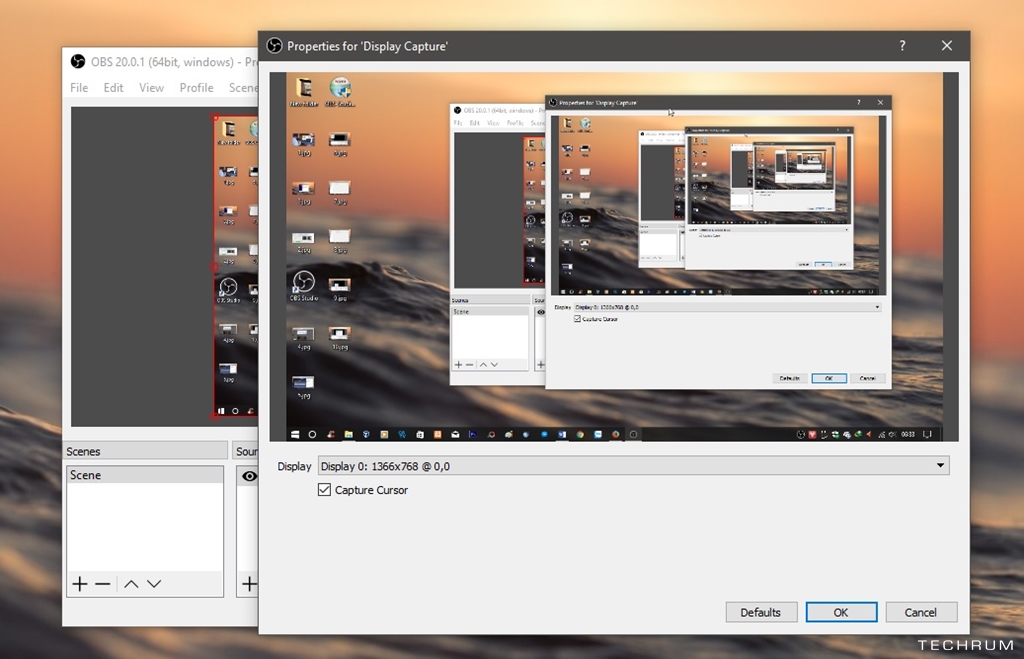
Tương tự, bạn có thể thêm các tùy chọn live stream khác như Media Source nếu muốn stream một video hay tập tin âm nhạc nào đó tùy ý. Khi mọi thứ đã theo ý muốn, giờ chỉ cần bạn nhấp vào “Start Streaming” để OBS Studio kết nối với máy chủ stream của Facebook.
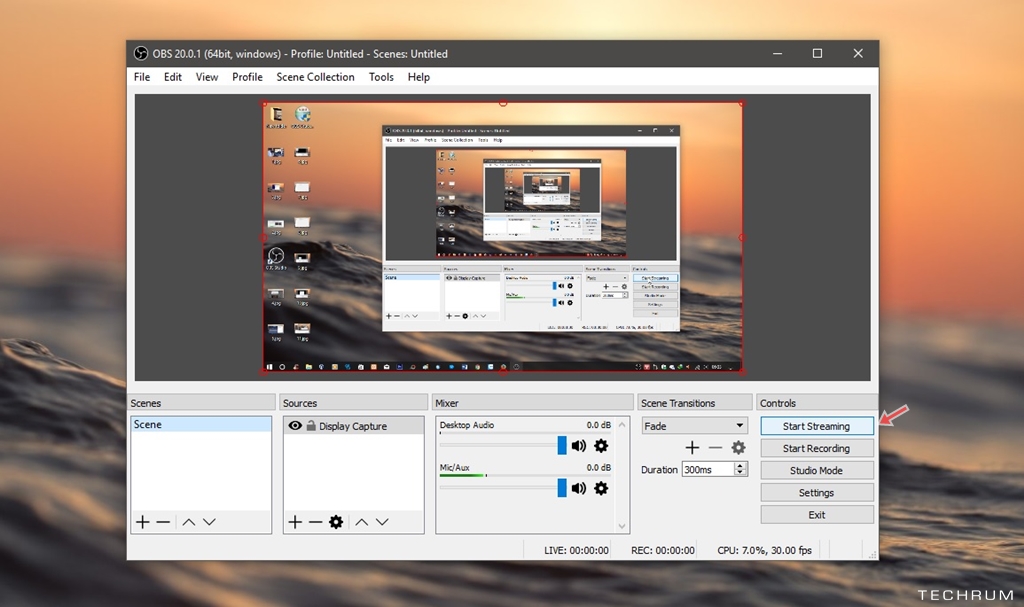
Lập tức, bên trang web của Facebook sẽ hiển thị hình ảnh màn hình máy tính của bạn. Lúc này, bạn có thể tiến hành việc thêm nội dung bài đăng hoặc các thiết lập khác như giới hạn nhóm người xem,… Một khi đã vừa ý, hãy nhấn “Phát trực tiếp” để lên sóng nào!
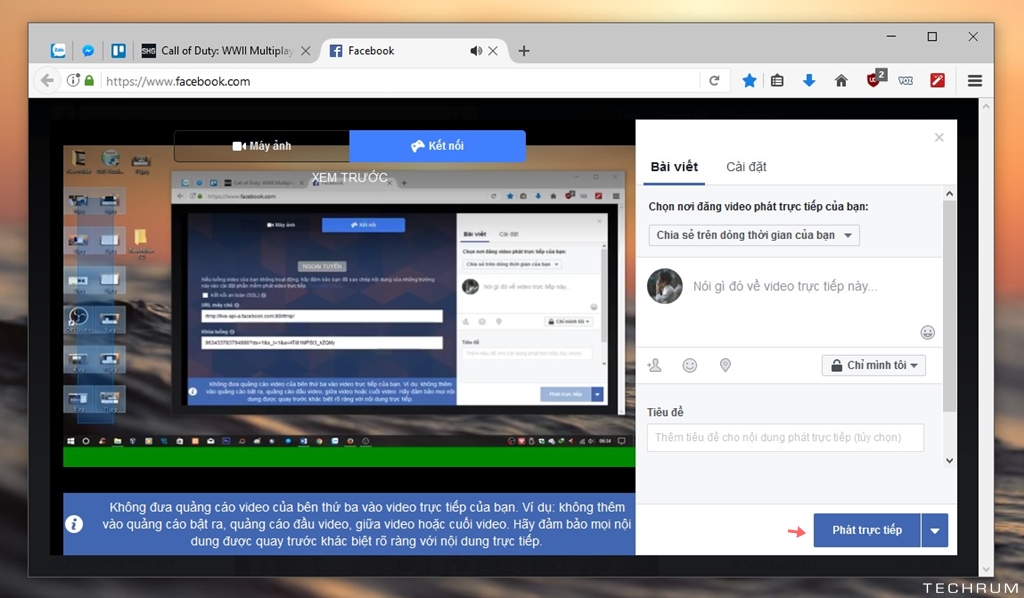
Trong quá trình livestream, Facebook sẽ hiển thị danh sách người xem và tương tác với bài đăng video trực tiếp của bạn. Khi nào muốn ngưng việc phát sóng, hãy nhấp “Kết thúc”.
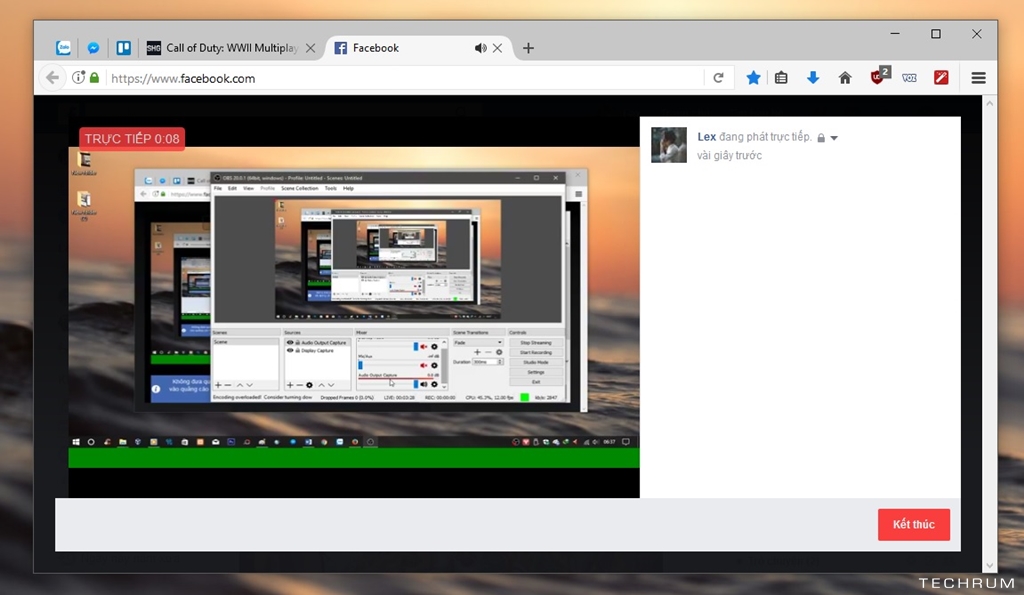
Khi đó, Facebook sẽ hỏi bạn về việc có nên giữ lại video hay không. Lúc này, bạn có thể chọn giữ lại hoặc xóa nếu thích.
Rất đơn giản phải không? Bạn đọc có thể tìm hiểu thêm và tải về sử dụng miễn phí OBS Studio tại đây.